আজকের এক টিউনের ভিতরে অনেক গুলো টপিক অন্তর্ভূক্ত করেছি। ভাবলাম যা জানি সব একেবারে দিয়ে দেই। কম্পিউটার নিয়ন্ত্রন ছাড়া ও আরো অনেক গুলো টিউন আছে এর ভিতরে। আর এ টিউনে আগের টিউনগুলোর মত বেশি ব্যাখ্যা করি নি। আর যারা সমস্যায় পড়বেন তারা অবশ্যই প্রশ্ন করবেন।
======================================================================================
অনেক সময় দেখা যায়, বড় ফাইল ডাউনলোড এর ক্ষেত্রে যদি কারেন্ট চলে যায় তাহলে সমস্যা হয়ে যায়। কারন ইউপিএস আপনাকে অনেকক্ষণ ব্যাকআপ দিতে পারে না। তাই আমি ছোট একটি পদ্ধতি শিখাব যাতে আপনি কারেন্ট চলে গেলেও ইউপিএস এর একটু বেশি ব্যাকআপ পান।
ডেক্সটপ এ right ক্লিক করুন- poperties- screensaver- power- এখানে নিচে লেখা আছে Turn off monitor- এখানে ১ মিনিট দিয়ে apply-ok করে বেরিয়ে আসুন।
আপনি যদি ১ মিনিট মাউস অথবা কীবোর্ড না নাড়ান, তাহলে মনিটর অটোমেটিক বন্ধ হয়ে যাবে। আবার আপনি যদি মাউস নাড়ান তাহলে মনিটর আবার নিজে নিজে অন হবে। এ কাজটা করলে আমি যদি মোবাইল ফোনে কারও সাথে কথা বলি, বা দীর্ঘ সময়ের জন্য কোথাও যাই, তাহলে কাজে লাগে। তাছাড়া ডাউনলোড এর সময় ১ মিনিট পর মনিটর বন্ধ হয়ে যায়,ফলে কারেন্ট না থাকলে ডাউনলোড করার সময় ইউপিএস এর ব্যাকআপ বেশি পাওয়া যায়। ডাউনলোড শেষ হওয়ার পর একটা রিং বাজে। ফলে বুঝতে পারি ডাউনলোড শেষ হয়েছে। ও আচ্ছা, রিং বাজে এই কারনে যে আমি IDM ডাউনলোড ম্যানাজারে রিং সেট করে রেখেছি। আমি অনেক জায়গায় দেখেছি, বড় ডাউনলোড দেয়ার সময় এমন ভাবে সেট করে রাখে যাতে ডাউনলোড শেষ হয়ে পিসি অফ হয়ে যায়।
==============================================================================================
==========================================================
এটি ফায়ারফক্স এর key scrambler নামে একটি এড অন। যা ইন্সটল করলে কীলগার অথবা স্পাইওয়ার কিছু করতে পারবে না। এটার কাজ করার প্রক্রিয়া এরকম- আপনি যখন এটা অন করে রেখে ইউজার নেইম ও পাসওয়ার্ড বসাতে হবে। প্রশ্ন হল- অন রাখতে হবে কেন?
ধরুন আপনার পিসিতে কীলগার ইন্সটল আছে, অন রাখলে আপনি যা টাইপ করবেন এই সফটওয়্যারটা কী-লগার কে বুঝাবে যে আপনি অন্য কিছু টাইপ করেছেন, ফলে কীলগারে ভুল কী ইনফরমেশন রেকর্ড হবে। যেমন techtunes লেখলে এটা আসবে 4wm5,5 a=
আমি ডাউনলোড লিঙ্ক দিচ্ছি না,কারণ অনেক সময় অনেক এড অন ভিন্ন ভার্সন এর জন্য সাপোর্ট করে না। তাই কাজটি এভাবে করতে হবে।
firefox এ tools- “add-ons” – Get add ons- এখানে একটা ছোট সার্চ বক্স পাবেন।এখানে টাইপ করুন key scrambler -এন্টার। আপনি সফটওয়্যার টা পেয়ে যাবেন। এটা ডাউনলোড করে ইন্সটল করে ফেলুন। তারপর পিসি রিস্টার্ট।
এখন কোন জায়গায় পাসওয়ার্ড বসাতে হলে system tray এর নতুন একটা আইকন key scrambler এ ডাবল ক্লিক করুন।
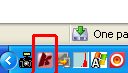
এবার এটা অন হবে। এবার পাসওয়ার্ড দিন।
আপনি যখন বাংলা লিখতে যাবেন তখন এটা অফ করে রাখতে হবে।system tray এর নতুন একটা আইকন key scrambler এ ডাবল ক্লিক দিলে অফ হবে। সমস্যা হলে জানাবেন।
=============================================================================================
এখন যে সফটওয়্যার নিয়ে কথা বলব সেটা ডাউনলোড করে টেস্ট করে না দেখলে বলব, আপনি বড় ভুল করছেন এবং মিস করছেন। আর কিছু বলার নেই।আপনি মিস করলে আমার কি? আমার দেয়ার আছে, আমি দিয়েছি। আর আমি বিশাল ব্যাখ্যা দিয়েছি, কাজটা কিন্তু সহজ। বিশাল ব্যাখ্যা দেখে ভয় পেয়ে চলে যাবেন না।
আপনি মিডিয়াফায়ারের এই লিঙ্ক (মাত্র ৩মেগাবাইট) হতে RDM+ সফটওয়্যার টা ডাউনলোড করেন। ডাউনলোড করে Exarct করার প্র RMD+ ফোল্ডার এ ২ টা সফটওয়্যার পাবেন। একটা .jar ফরমেট এর (কিন্তু দেখতে একে rar ফরমেট এর মনে হতে পারে, ব্যাপার না)। যাই হোক, এবং অন্যটা .exe ফরমেট এর। .exe ফরমেট এর সফটওয়্যার টা কে নিচের পদ্ধতিতে ইন্সটল করুন। সাবধান, ভুল করবেন না।
এই কাজটা তো সহজ ভাবেই করতে পেরেছেন। এখন নিচের কাজটা আরও মনযোগ দিয়ে দেখুন।
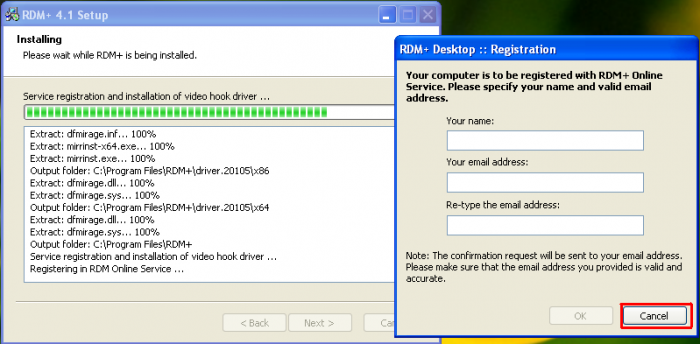
Finish ক্লিক করলে নিচের চিত্রটি দেখতে পাবেন। এখন রেজিস্টারে ক্লিক করে আপনার নাম এবং ইমেইল ঠিকানা দিন। তারপর OK করুন।
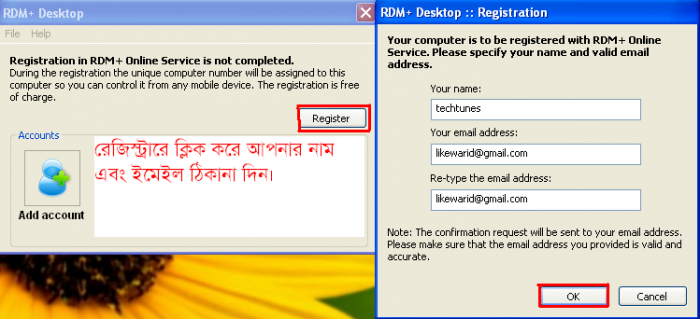
এখন আপনার ইমেইল ঠিকানায় একটি ইমেইল চলে গিয়েছে। এই ইমেইল খুলার ও দরকার নেই। দেখার ও দরকার নাই। আপনি এমনিতে রেজিস্ট্রেশন হয়ে গিয়েছে।নিচে দেখুন ৮ সঙ্খার একটি নাম্বার। আর your name এর ঘরে যেই নাম দিয়েছেন এটাও গুরুত্তপূর্ণ নয়। এখন Add Account এ ক্লিক করুন। এবং নাম, পাসওয়ার্ড দিন। এটি গুরুত্মপূর্ণ, এবং মনে রাখতে হবে। ও আচ্ছা ৮ সংখ্যার নাম্বার ও মনে রাখতে হবে। এটি আপনার পিসির নাম্বার।
এখন আপনি KEmulator সফটওয়্যার ডাউনলোড করতে হবে। অনেকের কাছেই KEmulator সফটওয়্যার টা আছে। যাদের নেই তারা মিডিয়াফায়ারের লিঙ্ক (মাত্র ২ মেগাবাইট) হতে KEmulator সফটওয়্যার টা ডাউনলোড করে নিন। তারপর ইন্সটল করুন। এটা কি ভাষাতে জানি লেখা হয়েছে। ইন্সটল করতে সমস্যায় পড়লে নিচের screenshot গুলো দেখুন।
আশা করি সঠিক ভাবে ইন্সটল করতে পেরেছেন। নিচে screenshot এ দেখুন-- এখানে বামপাশে KEmulator litev 0.9.8 এর উপরে বামদিকে Midlet এ ক্লিক করুন। তারপর Load jar এ ক্লিক করুন। এখন আপনি RMD Plus. v 3.8.1 ফাইলের লোকেশন দেখিয়ে দিন। এবং অপেন করুন। আপনারা যারা RMD Plus. v 3.8.1 কোনটা বুঝছেন না, তাদের জন্য বলছি, আমি আগেই বলেছিলাম, "আপনি মিডিয়াফায়ারের এই লিঙ্ক হতে RDM+ সফটওয়্যার টা ডাউনলোড করেন। ডাউনলোড করে Exarct করার পর RMD+ ফোল্ডার এ ২ টা সফটওয়্যার পাবেন। একটা .jar ফরমেট এর (কিন্তু দেখতে একে rar ফরমেট এর মনে হতে পারে, ব্যাপার না)।" আশা করি এবার বুঝতে পেরেছেন, আমি আপনাদের .jar ফাইলের লোকেশন দেখিয়ে দিতে বলছি।
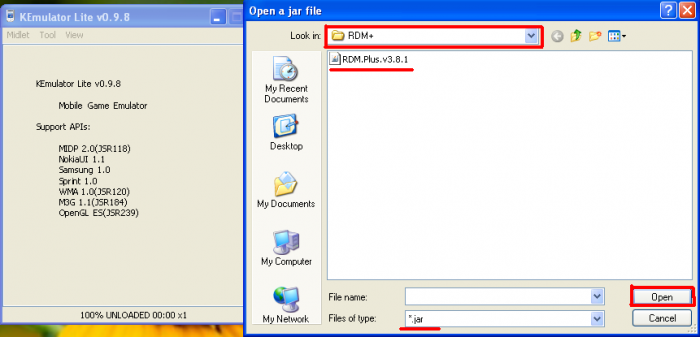
এবার RMD Plus. v 3.8.1 অপেন হলে Ok ক্লিক করুন। ok মাউস দিয়েও ক্লিক দিতে পারেন আবার F1 ক্লিক দিয়েও।
এখন F2 তে ক্লিক করুন। এখানে New address সিলেক্ট করুন আর সিলেক্ট করতে হলে Enter প্রেস করুন। এখানে আপনার কম্পিউটারের নাম্বার বসান, তারপর account name-আগে আপনি যেই নাম দিয়েছেন,আমি দিয়েছিলাম techtunes. পাসওয়ার্ড- আগে আপনি যেই পাসওয়ার্ড দিয়েছিলেন। এবার F1 প্রেস করুন। অথবা মাউস দিয়েও সেভ এ ক্লিক দেতে পারেন। আপনারা যারা ভাবছেন কম্পিউটার নাম্বার কোনটা তাদের জন্য আমার আগের কথাটি আবার রিপিট করছি ----- ("এখন আপনার ইমেইল ঠিকানায় একটি ইমেইল চলে গিয়েছে। এই ইমেইল খুলার ও দরকার নেই। দেখার ও দরকার নাই। আপনি এমনিতে রেজিস্ট্রেশন হয়ে গিয়েছে। নিচে দেখুন ৮ সঙ্খার একটি নাম্বার। এখন Add Account এ ক্লিক করুন। এবং নাম, পাসওয়ার্ড দিন। এটি গুরুত্মপূর্ণ, এবং মনে রাখতে হবে। ও আচ্ছা ৮ সংখ্যার নাম্বার ও মনে রাখতে হবে। এটি আপনার পিসির নাম্বার।" ) আশা করি বুঝতে পেরেছেন। আপনি RMD+ এর .exe ফাইল নিয়ে যে কাজ করার সময় যে নাম্বার পেয়েছেন।
save করার পর Techtunes@20151485 তে ডাবল ক্লিক করুন এবার দেখুন মজা...... আপনি দেখবেন আপনার পিসির ছবি দেখা যাচ্ছে। এখন আপনি এখান থেকে সব কিছু করতে পারবেন। আপনার পিসির পূর্ণ নিয়ন্ত্রন আপনি নিতে পারবেন।
ধরুন, আপনার বন্ধু কোন একটা কাজ পারে না,তাকে সাহায্য করতে চান তাহলে তাকে বলুন .exe ফাইলটা ইন্সটল করতে। তারপর রেজিস্ট্রেশন করতে বলবেন। এবং ইউজার নেইম, পিসির নাম্বার , পাসওয়ার্ড জেনে নিবেন। আপনার বন্ধুর কাজ শেষ।এবার আপনার কাজ শুরু --- এখন আপনি KEmulator দিয়ে .jar ফাইলটি অপেন করে ......... আশা করি বুঝতে পেরেছেন যে কিভাবে আপনি আপনার পিসিতে বন্ধুর পিসির প্রতিচ্ছবি দেখতে পারছেন। এখন যেহেতু আপনি নিজের পিসির সামনে বসে আছেন তাই আপনাকে .Exe ফাইলটি আপনার পিসিতেই ইন্সটল করতে বলেছি।
যাই হোক আপনি বন্ধুর পিসির প্রতিচ্ছবি দেখতে পারছেন। এখন থেকে প্রতিটি কাজ কী-বোর্ড দিয়ে করবেন। মাউস দিয়ে নয়।
আপনি হয়ত এবার বলবেন কই কোয়ালিটি তো ভাল না, ঝাপসা দেখেচ্ছে। ঝাপসা দেখেনো বন্ধ করতে চাইলে ২ টা পদ্ধতিতে করতে পারেন।
১। জুম করে। ২। kemulator এর screen বড় করে।
***এ কথাটা বলতে হলে আপনাকে বলতে হলে আমি আগে ব্যাখ্যা করি কোন কী তে কোনটা কাজ করবে। উপরের screenshot এ দেখছেন নিচে একদিকে লেখা আছে Mouse অন্য দিকে Menu. এগুলো জন্য যথাক্রমে F1 এবং F2 কাজ করবে। আর কোন কিছু সিলেক্ট করতে হলে enter দিয়ে সিলেক্ট করবেন। আপনি যদি উপরে নিচে যেতে চান তাহলে কীবোর্ড এর up, down,left,right বাটন গুলো কাজ করবে।
১। জুম করেঃ menu তে যেতে হলে F2 ক্লিক করুন। এখানে ২ নাম্বার এ zoom in এ সিলেক্ট করুন। আর সিলেক্ট করতে Enter এ প্রেস করুন।
২। kemulator এর screen বড় করে: kemulator এর উপরের দিকে view তে ক্লিক করুন। তারপর Option- custom properties অংশে screen width এবং screen hight আছে। এখানে আপনি ইচ্ছামত মান যেমন- ৪৫০ এবং ৫০০ বা আপনার মনিটর অনুযায়ী যে কোন মান দিয়ে ok করে বেরিয়ে আসুন। এখন এর প্রতিক্রিয়া পেতে হলে আপনাকে kemulator রিস্টার্ট করতে হবে।
------------------ অন্য প্রসংগে আসি। আপনি নিশ্চয় কীবোর্ড এর up, down,left,right বাটন গুলো মাউসটাকে নাড়াতে পারছেন। এখন নাড়িয়ে My computer এ নিয়ে গেলেন। এটা সিলেক্ট করতে হলে F1 এ ক্লিক করুন তারপর Double click সিলেক্ট করে Enter করুন। আপনি যদি নিজের পিসিতে এ কাজ গুলো করেন তাহলে একটার পর একটাতে যেতে সমস্যা হতে পারে। কিন্তু বন্ধুর পিসিতে করলে প্রতিটি কাজ নিখুত এবং সুন্দর ভাবে করতে পারবেন।
এবার সংক্ষেপে কিছু বর্ননা দেই।
Menu তে ৮ টি অপশন আছে। যাদের প্রত্যকের বিবরন তুলে ধরা হল, একটু পড়লেই বুজতে পারবেন, কতটা ভাল ভাবে এর দারা কাজ করা যায়।
১। Magnifier= এর দ্বারা বড় করতে পারবেন, যাতে আপনি কোন Text নিখুতভাবে পড়তে পারবেন।
২। Zoom in = আগেই বলেছি।
৩। send text: ধরুন আপনি বন্ধুর পিসির firefox অপেন করে ফেলেছেন। এখন আপনাকে web address টাইপ করতে হবে। তাহলে address এর ঘরে কার্সর রাখুন। এবার send text অপেন করে লিখুন- http://www.techtunes.io এবার F1 চেপে সেন্ড করুন। এর সাহায্যে আপনি সর্টকাট ও পাঠাতে পারবেন। এর জন্য send text অপেন করে F2 ক্লিক করুন। আশা করি বুঝেছেন।
৪। send shortcut: এখানে বিভিন্ন সর্টকাট আছে যা আপনি পাঠাতে পারেন। তবে নিচের দিকের সর্টকাট গুলুকে দেখা যায় না। এটা সফটওয়্যার এর সমস্যা। নিচের দিকের সর্টকাট দেখতে হলে F2 প্রেস করে move top এরকম জাতীয় কিছু আছে, যা দেখলেই বুঝবেন। এর সাহায্য আপনি শর্টকাট বানাতেও পারবেন। যেমন- F2 প্রেস করে Add new ক্লিক করুন। ধরুন আমি Run এর শর্ট কাট বানাবো। আমরা run পেতে হলে windows key এবং R প্রেস করি। এখন এ জাতীয় কমান্ড আপনাকে লেখতে হবে। দেখুন- key secuence এর ঘরে আমি লিখলাম #windowsr
এবার সেভ করুন। হয়ে গেল Run এর সর্টকাট। যা সফটওয়্যার টি তে আগে ছিল না।
৫। system manager: এটা যে বিবরন আমি দিব তাতে আপনাকে মানতে বাধ্য হতে হবে যে আপনি পূর্ণ নিয়ন্ত্রণ করতে পারছেন আপনার বন্ধুর পিসির।
(ক) consul command= এখানের শুধু এই একটা বিষয় আমি জানি না। আপনারা জানলে একটু আওয়াজ দিয়েন।
(খ) windows= বর্তমানে আপনার বন্ধু কোন কোন ফাইল গুলো চালু রেখেছে দেখতে পারবেন। এমনকি বন্ধও করে দিতে পারবেন।
(গ) drives= পিসিতে ড্রাইভ গুলো দেখতে পাবেন।
(ঘ) processes= এটা বলতে পারেন পুরাটাই টাস্ক ম্যানাজার। যে কোন কাজ বন্ধ করে দিতে পারেন, অথবা নতুন কাজ শুরু করতে পারেন।
(ঙ) services= emdad ভাই জানে এটা কি !!! emadad ভাইকে জিজ্ঞেস করতে হবে।
(চ) System info= বন্ধুর পিসির র্যাম এরপর আরও কত কি জানতে পারবেন।
(ছ) Hardware info = ভাইরে এখানে বন্ধুর পিসির হার্ডওয়ার সম্পর্কে আপনাকে যত ধারনা দিবে, আপনি নিজের পিসির সম্পর্কে ততটুকু ধারনা রাখেন কিনা সন্দেহ !
(জ) reboot/shutdown= বুঝতেই পারছেন।
(ঝ)send message= আগে বলেছি।
6. file manager= এখানে আপনি হার্ডডিস্ক এ ঢুকে যেতে পারবেন এবং তাকে প্রয়োজনীয় সাহায্য করতে পারবেন। তার ফাইল ডাউনলোড করতে পারবেন এবং আপনি তাকে যে কোন ফোল্ডার এ আপলোড ও করতে পারবেন। মনে রাখবেন আপনি আপনার বন্ধু থেকে যে ফাইলটা ডাউনলোড করেছেন তা C:\Program Files\KEmulator\file\root এই ফোল্ডার এ খুজে পাবেন। আর আপনি যদি আপলোড করে দিতে চান তাহলে আপনি যে ফাইলটি আপলোড কবেন তা C:\Program Files\KEmulator\file\root মানে root ফোল্ডার এর ভিতরে রেখে দিবেন। কারণ kemulator আপনাকে root ফাইলের ভিতরে কোন কিছু থাকে আপলোড করতে দেয়।
৭। disconnect = বুঝতেই পারছেন।
৮। help = আরো হেল্প লাগবে নাকি? এই সফটওয়্যার এর ভিতরে যা কিছু ছিল তার চৌদ্দগুষ্টি সম্পর্কে ব্যাখ্যা করেছি, আরও জানতে চান ?
--------------------------------------------------------------------------------------------------------------------------------------------------------
৩ তারিখ যাচ্ছি নোয়াখালী বিজ্ঞান ও প্রযুক্তি বিশ্ববিদ্যালয়ে। ভাল থাকবেন সবাই............
ভিজিট করুন - Technologybasic || Technology basic || টেকনোলজি বেসিক || টেকনোলজি বেসিক || Technologybasic.com
আমি Mashpy Says। বিশ্বের সর্ববৃহৎ বিজ্ঞান ও প্রযুক্তির সৌশল নেটওয়ার্ক - টেকটিউনস এ আমি 15 বছর যাবৎ যুক্ত আছি। টেকটিউনস আমি এ পর্যন্ত 25 টি টিউন ও 1964 টি টিউমেন্ট করেছি। টেকটিউনসে আমার 1 ফলোয়ার আছে এবং আমি টেকটিউনসে 0 টিউনারকে ফলো করি।
প্রয়োজনের সময় আমি অনেকের কাছেই প্রয়োজনীয়।
আপনার টিউন পড়লেই বুঝা যায় যে আপনি উদারমনের মানুষ। মন খুলে দিতে ভালোবাসেন।আশা করি অনেক বড় হবেন।